Naudodami "Qlik Sense" skirtą rizikos matricą / šiluminį žemėlapį, gaukite aiškų vizualų rizikos profilių vaizdą! Šis plėtinys sukurtas siekiant vizualizuoti profilius, kurie matuojami dviejų KPI ir skirtingų kategorijų matricoje. Jis gali vizualizuoti kelis rodiklius viename lauke. Galite laisvai ir dinamiškai pasirinkti visas išraiškas tarp 3×3 ir 5×5 matricų. Įvairūs nustatymai, pavyzdžiui, pasirinktinės spalvos, lanksčios ribos ir teksto nustatymai, pritaiko šį plėtinį jūsų ataskaitų poreikiams.
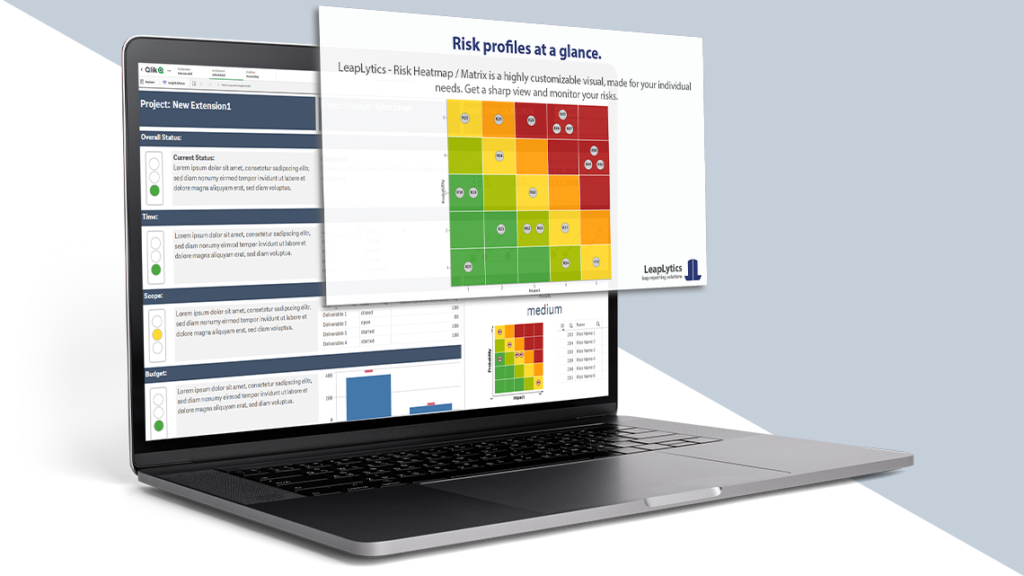
Gaukite dabar!
NEMOKAMA versija
NEMOKAMA "LeapLytics - Risk Matrix" versija keturias savaites nemokamai naudojama bet kuriame serveryje ir bet kurioje įmonėje. Išbandykite, ar mūsų sprendimas atitinka jūsų reikalavimus.
Pašalintas vandens ženklas
Individualus tinklelio dydis
Naudotojo nustatyta spalvų schema
Spalvų keitiklis
Ribų nustatymai
Ašies nustatymai
Indikatoriaus nustatymai
Teksto nustatymai
Spalvų nustatymai
Naršymas ir veiksmai
Spausdintinas*
PRO versija
"LeapLytics" PRO versija "Rizikos matrica" atskleidžia visą šios vaizdinės priemonės galią. Viena licencija vienam serveriui ir įmonei - viena kaina metams.
Pašalintas vandens ženklas
Individualus tinklelio dydis
Naudotojo nustatyta spalvų schema
Spalvų keitiklis
Ribų nustatymai
Ašies nustatymai
Indikatoriaus nustatymai
Teksto nustatymai
Spalvų nustatymai
Naršymas ir veiksmai
Spausdintinas*
* žr. "QlikSense" apribojimai
Dokumentacija
Užsiprenumeruokite čia, kad gautumėte išskirtinius atnaujinimus ir leidinius: Prenumerata
Įvadas "Qlik Sense" rizikos matricos plėtinys
Su "Qlik Sense" skirta rizikos matrica susidarykite aiškų vaizdą apie savo rizikos profilius! Šis plėtinys sukurtas siekiant vizualizuoti profilius, kurie matuojami dviejų KPI ir skirtingų kategorijų matricoje. Jis gali vizualizuoti kelis rodiklius viename lauke. Galite laisvai ir dinamiškai pasirinkti visas išraiškas tarp 3×3 ir 5×5 matricų. Įvairūs nustatymai, pavyzdžiui, pasirinktinės spalvos, lanksčios ribos ir teksto nustatymai, pritaiko šį plėtinį jūsų ataskaitų poreikiams.

Šis plėtinys taip pat gali būti naudojamas visų rūšių fizinių matų, kokybės rodiklių ir apskritai skirtumų ribinėms vertėms stebėti ir nurodyti. Dėl to jį galima taikyti daugeliui naudojimo atvejų, kurie pasitaiko įvairiose įmonėse. Toliau pateiktame sąraše pateikiami jau įgyvendinti galimi naudojimo atvejai:
Projektų valdymas: Vizualizuokite projekto, programos ar portfelio rizikos ir galimybių profilius.
IT: Nurodykite programas, kurių būklė yra žalia, geltona arba raudona (našumas, sveikata).
Pradedame dirbti su "Qlik Sense" rizikos matrica
Atviras "Qlik Sense ir atitinkamą programėlę, kurioje norite naudoti plėtinį "Rizikos matrica". Atidarykite darbalapį redagavimo režimu ir plėtinį rasite skyriuje "Custom Objects" (pasirinktiniai objektai). Vilkite ir nuleiskite plėtinį į bet kurią prietaisų skydelio sritį (Vėliau plėtinio išvaizdą galėsite pakeisti išplėstiniuose nustatymuose).
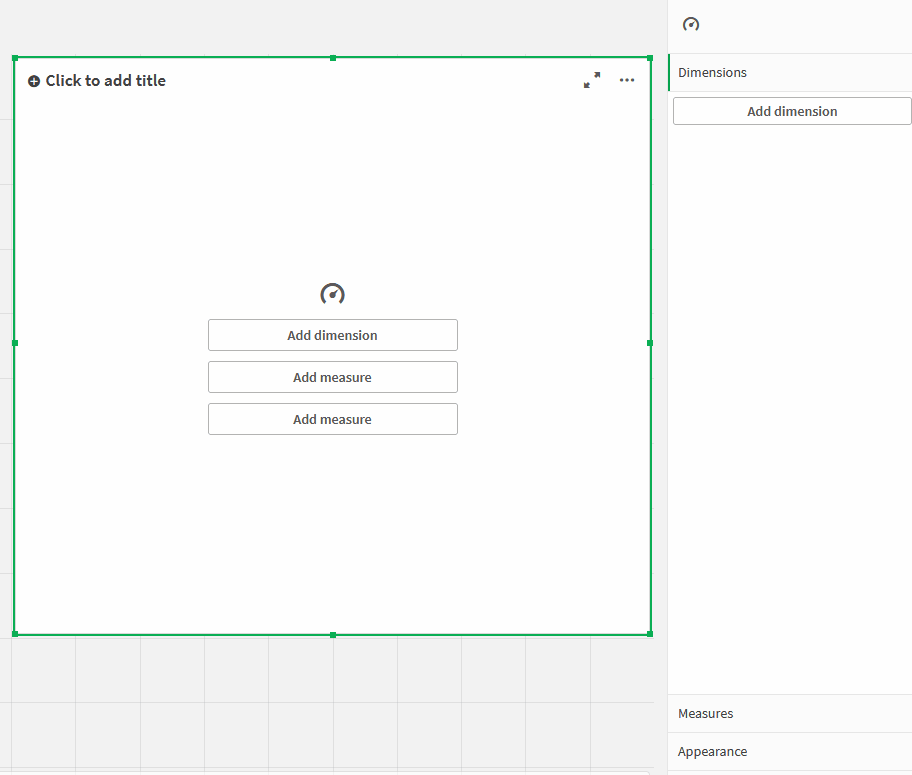
Į prietaisų skydelį įkėlus plėtinio egzempliorių, dešinėje pusėje pasirodys šis savybių skydelis. Savybių skydelis suskirstytas į šiuos skyrius:
- Priemonės
- Matmenys
- Diapazonai (bendras matricos išdėstymas)
- Tinklelio nustatymai (viskas, kas yra matricoje)
- Ašių nustatymai (viskas aplink matricą)
- Rodiklio nustatymai (viskas, kas susiję su matricos turiniu)
- Apie
Toliau sužinosite, kaip naudoti "LeapLytics" plėtinį "Rizikos matrica" ir kaip jį pritaikyti savo poreikiams tinkamai naudojant savybes.
Priemonės

Priemonė apibrėžia atitinkamų dviejų matricos KPI vertę. Pirmasis KPI apibrėžia X ašies KPI, o antrasis KPI apibrėžia Y ašies KPI. Juos galima perjungti atskirai. Matricoje tikimasi reikšmių nuo 1 iki 5 (5 laukų matrica) arba nuo 1 iki 3 (3 laukų matrica). Taip pat galimi dešimtainiai skaičiai, jei tai naudinga. Reikšmes galima paimti tiesiogiai iš duomenų modelio, jei išankstinė sistema jau fiksuoja ir apskaičiuoja intervalą. Jei duomenų modelyje yra kokių nors vienetų, kategorijos gali būti sukurtos formuliare atskirai.
Priemonę galite pridėti taip:
- Paspauskite mygtuką "Add measure" (Pridėti priemonę) savybių skydelyje, skyriuje "Measure" (Priemonė), arba paspauskite mygtuką "Add measure" (Pridėti priemonę) savo prietaisų skydelio išplėtimo lange.
- Pasirinkite priemonę iš išskleidžiamojo sąrašo ir spustelėkite ją
- (pasirinktinai): Pasirinkite savo poreikiams tinkamą apibendrinimą (Sum, Avg, Min, Max ir t. t.) arba apibrėžkite individualią formulę.
Naudojant atskiras formules, galima vadovautis toliau pateiktais pavyzdžiais:
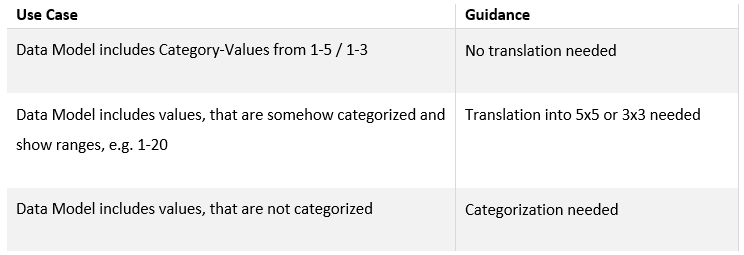
Matmenys
Naudokite matmenį, kad suteiktumėte rodikliams ryškų pavadinimą. Tai gali būti, pavyzdžiui, ID arba trumpasis pavadinimas (1-2 žodžiai). Ilgesnių pavadinimų ar aprašymų nerekomenduojama naudoti, nes pačios matricos erdvė yra ribota.
Išplėstiniai nustatymai
Matricos nustatymuose galite atlikti kelis pasirinkimus.
Matricos nustatymai: Pirmiausia galite nustatyti kraštinių santykį. Taip vizualizacija išliks kvadratinė. Be to, naudodami slankiklį galite atskirai nustatyti x ir y krypčių dydį. Jei jūsų duomenys yra už šių intervalų ribų, plėtinyje gausite vizualinę užuominą! Be to, vienu spustelėjimu galite invertuoti spalvas. Galiausiai galite nustatyti apvado plotį arba visiškai jį išjungti.
Tinklelio nustatymai: Naudokite "Grid Settings" (Tinklelio nustatymai), kad sukonfigūruotumėte pačią matricą, pvz., jos dydį arba ribų konfigūraciją. Taip pat galite apversti spalvų kodavimą, kad aukštesnė kategorija būtų "žalios" spalvos, o žemesnė kategorija taptų raudona. Taip pat galima išjungti lentelę su išsamiomis reikšmėmis.
Ašies nustatymai: Ašių nustatymai leidžia sukonfigūruoti rėmelį pagal savo poreikius. Galite nuspręsti, ar išjungti tekstus, ašis arba aukšto/žemo lygio rodmenis.
Indikatoriaus nustatymai: Naudodamiesi indikatoriaus nustatymais galite keisti tinklelio indikatorių dydį ir išvaizdą.

Navigacija ir veiksmai
Savo plėtiniui galite taikyti "Navigation & Actions", kad galėtumėte naršyti po "Qlik Sense" lapus, svetaines ir kt. "Veiksmus" galite aktyvuoti naudodami atitinkamą mygtuką. "Risk Matrix" palaiko du skirtingus navigacijos tipus:
- Mygtukas: Pasirinkite "Mygtukas", kad po šviesoforo piktograma pridėtumėte mygtuką. Mygtuką galite pervadinti naudodami lauką "Mygtuko tekstas". Įveskite svetainės arba "Qlik Sense" lapo, į kurį norite pereiti, URL adresą*. URL galite atidaryti tame pačiame lange arba atskirame skirtuke naudodami žymimąjį langelį "Open in same window" (atidaryti tame pačiame lange).
- Objektas: Kaip alternatyvą galite pasirinkti "Objektas", kad visas objektas būtų paspaudžiamas (laukas "Mygtuko tekstas" bus paslėptas). Įveskite svetainės arba "Qlik Sense" lapo, į kurį norite pereiti, URL adresą*. URL galite atidaryti tame pačiame lange arba atskirame skirtuke naudodami žymimąjį langelį "Open in same window" (atidaryti tame pačiame lange).
*URL visada turi prasidėti "http://www." arba "https://www".

Apie mūsų "Qlik Sense" rizikos matricą
Šį "Qlik Sense" plėtinį sukūrė "LeapLytics". Skyriuje "Apie" pateikiama informacija apie šį plėtinį.
Versija: Rodo įdiegtą šio plėtinio versiją
Licencija galioja iki: Rodoma licencijos galiojimo pabaigos data
Serveryje galiojanti licencija: Parodo, kuriame serverio ID galima naudoti šį plėtinį.
Versijos istorija
| Versija | Data | Turinys |
| 1.4 | 14.02.2022 | Naujas API naudojimas |
| 1.3 | 13.12.2021 | Rizikos matricos atnaujinimas |
| 1.2 | 26.04.2021 | Pridėta navigacija ir veiksmai, Daugiau nei 9 rizikos veiksnių palaikymas slenkanti indikatoriaus lentelė |
| 1.1 | 28.01.2021 | Prenumerata funkcijos, skirtos išleidimo atnaujinimai & pagerintų savybių skydelis |
| 1.0 | 13.11.2020 | Pradinė versija |